4 reparații rapide pentru fax și scanare Windows "Nu s-au detectat scanere"
Trimiterea faxurilor cu Windows PC se face de obicei prin aplicația Windows Fax și Scan. Puteți să-l utilizați pentru a trimite fișiere prin fax cu câțiva pași simpli. Cu toate acestea, experiența unora dintre utilizatori este una mai degrabă negativă, deoarece acestea au fost întâmpinate cu solicitarea "Nu s-au detectat scanere" în timp ce încerca să scaneze fișiere. Acest lucru se întâmplă în special dacă acestea stabilesc mai mulți destinatari.
Ne-am asigurat să realizăm cercetări și să oferim câteva soluții comune pentru problema la îndemână.
Ce se poate face dacă Windows Fax și Scan nu pot detecta scanerele
- Rulați depanatorul hardware
- Reinstalați driverele
- Dezactivați și reactivați Fax și scanare
- Verificați compatibilitatea modemului
Soluția 1 - Rulați depanatorul hardware
Să începem prin rularea instrumentului de depanare a hardware-ului. Acest instrument de depanare încorporat ar trebui să verifice eventualele erori de driver și de configurare ale modemului dvs. de fax.
Indiferent dacă o va rezolva sau nu, depinde de gravitatea problemei. Cu toate acestea, prin rularea ei, veți obține cel puțin o mai bună înțelegere a fundalului problemei.
Iată cum puteți rula instrumentul de depanare Windows Hardware:
- Deschideți panoul de control .
- Alegeți Hardware și sunet și apoi Aparate și imprimante .
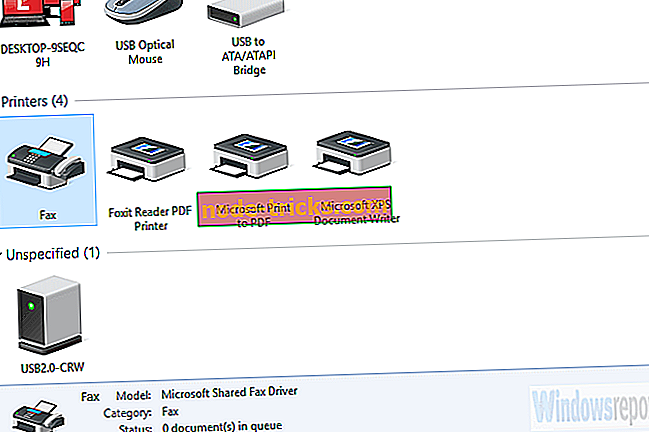
- Faceți clic dreapta pe Fax și deschideți Depanarea .
De asemenea, puteți să eliminați dispozitivul și să îl adăugați din nou. Acest lucru a abordat problema pentru unii utilizatori.
Soluția 2 - Reinstalați driverele
Driverele sunt, de multe ori, motivul pentru care utilizatorii se confruntă cu erori în timp ce încearcă să scaneze și să trimită faxuri. Unii utilizatori mai informați au mers până la sugestia de a actualiza toate și nu numai driverele asociate. Aceasta include și BIOS-ul. Desigur, accentul principal se pune pe driverul de modem, în timp ce al doilea este aproape faxul / imprimanta în sine.
Chiar dacă driver-ul este actualizat și aparent funcțional, acesta poate fi corupt. Din acest motiv, vă recomandăm să descărcați cea mai recentă versiune de pe site-ul oficial de asistență.
Unele modemuri mai vechi au nevoie de drivere moștenite, deci purtați-le în minte când căutați driverul potrivit. În plus, se recomandă ștergerea driverului curent, deoarece sistemul ar putea încerca să-l restabilească singur.
Soluția 3 - Dezactivați și reactivați Fax și scanare
Windows Fax și Scan este o caracteristică încorporată și, prin urmare, nu poate fi reinstalată. Ceea ce se poate face, pe de altă parte, este o resetare simplă a caracteristicii. Puteți să o dezactivați și să o reactivați din meniul Windows Features. Odată ce l-ați dezactivat, reporniți PC-ul și reactivați-l din nou.
Iată cum să accesați meniul Windows Features (Funcții Windows) și să resetați Windows Fax și Scan:
- În bara de căutare Windows, tastați Windows Features (Funcții Windows) și deschideți " Turn on and off features " din lista de rezultate.
- Derulați în jos și extindeți Print and Document Services .
- Debifați caseta " Fax și scanare Windows " și confirmați modificările.
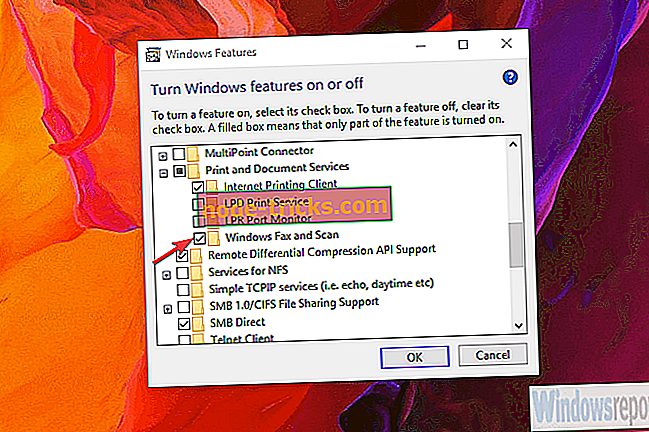
- Reporniți PC-ul și reactivați Fax și scanare Windows .
Soluția 4 - Verificați compatibilitatea modemului
În cele din urmă, dacă niciuna dintre soluțiile anterioare nu v-a ajutat să rezolvați problema, luați în considerare verificarea compatibilității modemului dacă utilizați Windows Server. Trebuie să fie în lista Windows Server HCL. Cele care nu sunt pe listă ar putea sau nu să funcționeze.
De asemenea, în cazul în care eroarea a început să apară după o actualizare de sistem, puteți oricând să reveniți la o versiune anterioară și să căutați îmbunătățiri. În plus, unii utilizatori au reușit să trimită fișierele scanate prin intermediul aplicației Fotografii la mai mulți destinatari.
Având în vedere acest lucru, putem încheia acest articol. Dacă aveți întrebări sau sugestii, nu ezitați să ne spuneți în secțiunea de comentarii de mai jos. Asteptam sa auzim de tine.

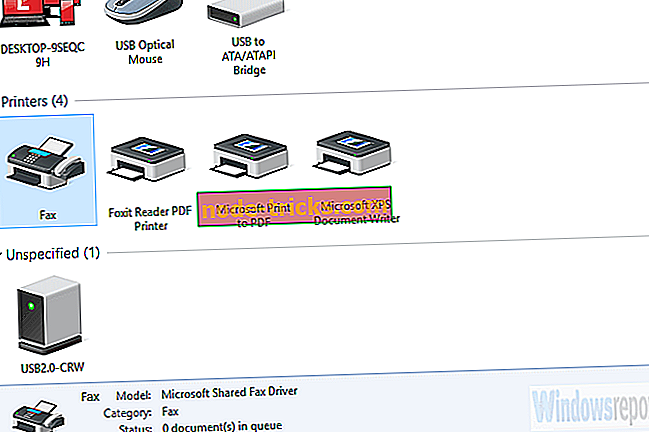
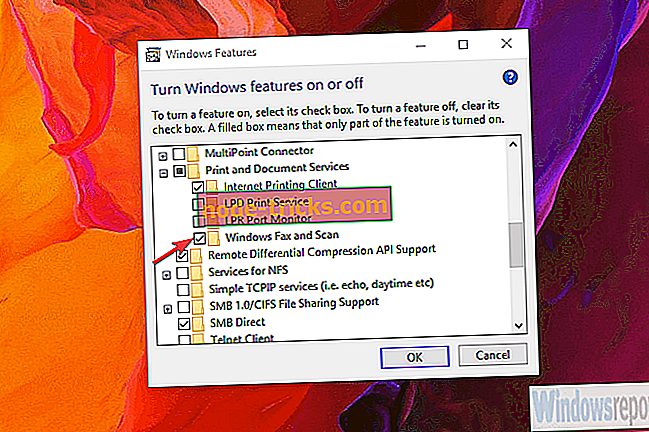
![Teme de vacanță de iarnă pentru a imbraca Windows 8.1, 10 [Download]](https://node-tricks.com/img/windows/555/winter-holiday-themes-dress-up-windows-8-14.jpg)






